Térképes hálózat meghajtása a Windows Live SkyDrive-ra Az Office 2010 használata [How-To]
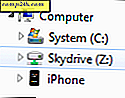 Mindig is nagy rajongója voltam a Microsoft Windows Live Skydrive-nak . Nem csak a Microsoft rendelkezik a legjobb adatvédelmi és szolgáltatási feltételekkel, mint a Google, a Facebook, stb az ingyenes online ajánlatok, de adnak neked egy szörnyű 25 GB szabad tárolt tároló a felhő nem csatolt húrok.
Mindig is nagy rajongója voltam a Microsoft Windows Live Skydrive-nak . Nem csak a Microsoft rendelkezik a legjobb adatvédelmi és szolgáltatási feltételekkel, mint a Google, a Facebook, stb az ingyenes online ajánlatok, de adnak neked egy szörnyű 25 GB szabad tárolt tároló a felhő nem csatolt húrok.
Szóval el tudod képzelni, mennyire izgatott voltam a hétvégén, amikor felfedeztem egy furcsa módot a meghajtó megkeresésére a Windows Live SkyDrive-fiókomra az Office 2010 alkalmazással. Miután feltérképezte, a meghajtó ugyanúgy működik, mint bármely más megkerülő hálózati meghajtó. Menthetem az Office dokumentumokat, képeket, fájlokat stb., Akárcsak egy normál leképezett meghajtó. Nagyon groovy! Itt, hadd mutassam meg, hogyan kell csinálni!
Hálózati meghajtó térképezése a Windows Live Skydrive rendszerhez
1. Nyissa meg a Microsoft Office 2010 alkalmazást; Word-t használtam .
Ha nincs Microsoft Office 2010, itt töltheti le a próbaidőt, vagy itt töltheti le a bétát.

2. Wordben (vagy bármely megnyitott Microsoft Office alkalmazásban) Kattintson a Fájl fülre, majd a Kiválasztás gombra
Mentés és küldése> Mentés a weben> Bejelentkezés.

3. Írja be a Windows Live hitelesítő adatait, majd kattintson az OK gombra . Ha nincs Windows Live-fiókod, akkor menj ide, és hozz létre egyet.

4. Válasszon vagy létrehozhat egy új mappát, majd kattintson a Mentés másként gombra . Ha azt szeretné, hogy a dokumentumok legyenek magánok, győződjön meg róla, hogy nem használja a nyilvános mappát.

5. Előfordulhat, hogy a Save ablak megjelenik, nehogy pánuljon, ha úgy tűnik, hogy az Office lefagy. Miután megnyílik a Mentés mező, másolja az URL helyét a címsorba.

6. Nyissa meg a Start Menüt, a jobb gombbal kattintson a Sajátgép lehetőségre, és válassza a Térkép hálózati meghajtó lehetőséget

7. Illessze be a korábban másolt URL- t a Mappa szövegmezőbe. Ezenkívül jelölje be a Csatlakozás különböző hitelesítő adatokkal mezőt. A folytatáshoz kattintson a Befejezés gombra .

8. A rendszer ismét felszólítja a Windows Live-hitelesítő adatokat. Írja be őket, majd kattintson az OK gombra .

Remélhetőleg ez működött, és az Ön online Skydrive számlája hálózati meghajtóként lett leképezve a számítógépen. Innen közvetlenül húzhatod le a fájlokat a Skydrive-ba, akárcsak egy rendszeres mappa a számítógépen.
Az egyetlen fogás itt az, hogy manuálisan kell bejelentkeznie a bejelentkezéshez a Skydrive eléréséhez, amikor újraindítja a számítógépet. Ha automatikusan szeretne bejelentkezni a Skydive rendszerbe, akkor kövesse a How-To cikket, amelyet körülbelül 5 perce írtam. Megmagyarázom a RÉSZLET Hogyan kapcsolhatja össze Windows 7-fiókját a Windows Live szolgáltatással .
Frissítés: MrGroove azt állítja, hogy nem kell a fent ismertetett Online Provide plugint használni ahhoz, hogy ez működjön. A Windows 7-et és az Office 2010 RTM-t használja. Tehát a futásteljesítmény változhat. Szeretne hallani a visszajelzésedet arról, hogy mit tapasztalsz ezzel kapcsolatban!

Vegye le az alábbi megjegyzéseket vagy kérdéseket a támogatási fórumunkon! Kösz!





